- Ошибка при обновлении до Windows Storage Server 2016 или Windows Server 2016: Windows не удается проверить цифровую подпись для этого файла
- Симптомы
- Причина
- Цифровая подпись этого файла не может быть проверена, ошибка 0xc0000428
- Цифровая подпись файла не может быть проверена
- Ошибка 0xc0000428 в Windows 10 при запуске или установке
- Исправление ошибки 0xc0000428 при запуске Windows 10
- Ошибка 0xc0000428 при установке Windows 10
- Windows 10 + Windows 7 — Не удалось проверить цифровую подпись этого файла.
Ошибка при обновлении до Windows Storage Server 2016 или Windows Server 2016: Windows не удается проверить цифровую подпись для этого файла
В этой статье приводится обходное решение проблемы, из-за которой при обновлении до Windows Storage Server 2016 или Windows Server 2016 возникает ошибка (Windows не удается проверить цифровую подпись для этого файла).
Исходная версия продукта: Windows Server 2019, Windows Server 2016, Windows Server 2012 R2
Исходный номер КБ: 3193460
Симптомы
При попытке обновить систему до Windows Storage Server 2016 или Windows Server 2016 процесс не удается завершиться на 95 %, и вы получите следующее сообщение об ошибке:
Произошли следующие ошибки:
Windows не может проверить цифровую подпись для этого файла. Недавнее изменение оборудования или программного обеспечения могло привести к неправильной установке файла, подписанного неправильно или поврежденного, или к вредоносному ПРОГРАММНОму обеспечению, который может стать неизвестным источником. Во время автоматической установки произошла ошибка. Узлы необходимо настроить вручную.
Эта проблема возникает при следующих условиях:
- Windows Storage Server 2012 R2 обновляется до Windows Storage Server 2016 или Windows Server 2012 R2 до Windows Server 2016.
- В исходной системе установлена функция OOBE устройства OEM.
Причина
Эта проблема возникает из-за того, что некоторые системы OEM погрузки вместе с пользовательским обновлением при OOBE. Это обновление OOBE устанавливается с помощью службы управления образами и образами развертывания (DISM) и имеет специальную операцию переименования, которая заменяет основную функцию OOBE. Эта замена вызывает ошибку цифровой подписи.
Цифровая подпись этого файла не может быть проверена, ошибка 0xc0000428
С ошибками синего экрана может быть очень трудно справиться, особенно, если система аварийно завершает работу и не загружается впоследствии. Поскольку вы не сможете войти в систему и ни один режим, включая безопасный режим, работать не будет, вы не сможете устранить неполадки. Можно попытаться загрузить дополнительные параметры запуска и устранить неполадки или восстановить ОС или, в качестве последнего шага, переустановить операционную систему с помощью внешнего носителя для восстановления. Одна такая ошибка, которая может создать такие проблемы:
Не удалось проверить цифровую подпись для файла. Файл: \ Windows \ system32 \ winload.exe, код ошибки: 0xc0000428
Цифровая подпись файла не может быть проверена
Пользователи, получившие эту ошибку, не смогут загрузить свою систему или выполнить какое-либо другое задание. Эта проблема может или не может быть с оборудованием. Но в последнем случае резолюция будет выглядеть следующим образом:
В Windows 7 командную строку можно запустить без загрузки операционной системы следующим образом:
- Вставьте носитель для восстановления в систему и нажмите F12 при перезагрузке или нажмите вспомогательную кнопку, если ваша система имеет такую возможность.
- На экране параметров загрузки выберите параметр «Устранение неполадок».
- В меню «Устранение неполадок» выберите параметр «Дополнительные параметры».
- В меню «Дополнительные параметры» выберите «Командная строка». Это открывает командную строку.
Пользователи Windows 10 или Windows 8.1 могут легко получить доступ к командной строке через дополнительные параметры запуска.
Получив доступ к командной строке, выполните следующие действия.
1] Выполнить CHKDSK
CHKDSK помогает выявлять проблемы с секторами на диске и, если возможно, исправлять их. Используйте следующие команды CHKDSK в Windows и перезапустите систему:
2] Перестройте Boot Manager
После открытия командной строки, используйте следующие команды одну за другой и нажмите Enter:
Последняя команда перестраивает менеджер загрузки.
Также было предложено использовать следующие команды при необходимости:
Эти команды восстанавливают основную загрузочную запись.
После этого вы можете рассмотреть возможность восстановления при загрузке системы.
3] Временно отключите принудительное исполнение подписи драйверов
Поскольку проблема связана с подписью водителя, мы можем временно отключить ее и изолировать причину. Для Windows 7 шаги будут следующими:
- На экране параметров восстановления или загрузки выберите параметр «Устранение неполадок».
- В меню «Устранение неполадок» выберите параметр «Дополнительные параметры».
- Нажмите на настройки запуска.
- Нажмите на опцию Отключить принудительное использование подписи драйверов.
Пользователи Windows 10 или Windows 8.1 могут легко получить доступ к командной строке через дополнительные параметры запуска.
Если это работает, и система успешно перезагружается, запустите DISM, чтобы восстановить образ вашей системы.
Хотя это устранение неполадок может помочь многим, оно не является надежным решением. Технические специалисты могут попробовать устранить неисправности, упомянутые для аналогичной проблемы в руководстве Technet. Хотя для этого потребуется глубокое понимание Windows, эксперты, предложившие устранение неполадок, утверждают, что это поможет.
Если все не удается, мы могли бы предположить, что проблема может быть с оборудованием. Возможно, из-за пыли в некоторых внутренних компонентах.
Ошибка 0xc0000428 в Windows 10 при запуске или установке
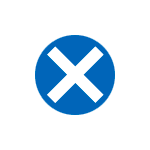
В этой инструкции подробно о возможных причинах этой ошибки и о способах её исправить в зависимости от ситуации и конкретного сценария появления проблемы.
Исправление ошибки 0xc0000428 при запуске Windows 10
В случаях появления ошибки «Не удалось проверить цифровую подпись этого файла» с кодом 0xc0000428 при запуске системы (при условии, что до этого Windows 10 запускалась нормально) среди причин можно предположить:
- Установку неподписанных драйверов устройств, в том числе виртуальных, которые может устанавливать стороннее прикладное ПО.
- Модификацию или замену системных файлов Windows 10, загрузчика системы, например, при использовании различных твиков системы, установке второй ОС на компьютер или ноутбук.
Сообщение об ошибке в нижней части, помимо прочего, предлагает нажать клавишу F8 для доступа к параметрам загрузки и именно её мы будем использовать для исправления ошибки:
- Нажмите F8, а если не сработает и у вас ноутбук — Fn+F
- Откроется окно выборов параметров загрузки, вам требуется пункт «Отключить обязательную проверку подписи драйверов» — F7 или Fn+F7 (можно также использовать просто клавишу 7 в верхнем ряду).
- В этот раз, при условии исправного загрузчика запуск Windows 10 должен произойти без проблем.
- Дальнейшие действия могут быть следующими: удаление проблемного драйвера и соответствующих ему служб (в случае oem-drvsys может привести к проблемам с активацией и, в некоторых случаях, запуском), софта, который его установил или отключение проверки цифровой подписи драйверов Windows 10 на постоянной основе, о чем — пункт 5.
- Второе можно сделать с помощью командной строки, запущенной от имени администратора, введя команду bcdedit.exe /set nointegritychecks on а после перезагрузки также отключив Secure Boot в БИОС. При желании, можно использовать сторонние программы, такие как EasyBCD для отключения проверки цифровой подписи: в этой программе потребуется зайти в «Дополнительные параметры» (Advanced Settings) — Вкладка «Дополнительно» (Advanced) и установить отметку отключения проверки цифровой подписи драйверов (Allow use of unsigned drivers), а затем сохранить настройки кнопкой Save Settings (в программе есть и русский язык интерфейса, но при его включении иногда часть интерфейса становится не видна, потому привожу информацию на английском). После перезагрузки отключите функцию Secure Boot, если она включена в БИОС/UEFI.
Если указанные шаги не помогли или варианты загрузки по F8 не работают, попробуйте выполнить восстановление загрузчика Windows 10, используя загрузочную флешку с системой (при ее отсутствии придется создать где-то на другом компьютере).
Также можно попробовать использовать точки восстановления системы при их наличии: загрузитесь с загрузочной флешки Windows 10, на экране после выбора языка внизу справа нажмите «Восстановление системы» и найдите точки восстановления в параметрах.
Примечание: если ошибка вызвана файлом oem-drv64.sys и вы решили его удалить (напомню, на нелицензионных ОС после этого возможны дополнительные проблемы), удалите также раздел реестра
Ошибка 0xc0000428 при установке Windows 10
Причины появления рассматриваемой ошибки при установке Windows 10 на компьютер обычно диагностируются сложнее. Распространенными случаями являются следующие:
- Ошибка происходит при загрузке с установочной флешки — может возникать при использовании мультизагрузочных флешек и накопителей с загрузчиком Grub4DOS (такие, например, получаются при использовании WinSetupFromUSB). Попробуйте записать флешку другим образом, например с помощью Rufus. Также может помочь отключение Secure Boot в БИОС компьютера или ноутбука.
- Ошибка возникает при первой перезагрузке после начала установки. Здесь можно попробовать: если на компьютере стояла другая ОС, удалить раздел с загрузчиком от неё и заново запустить установку. Если установка выполняется на чистый диск, можно попробовать другой образ и отключение Secure Boot.
Если ни один из подходов не сработал в вашем случае, опишите в комментарии конкретную ситуацию, после чего возникла проблема и на какой файл указывает сообщение об ошибке, если такое указание присутствует. Я постараюсь помочь.
А вдруг и это будет интересно:
Почему бы не подписаться?
Рассылка новых, иногда интересных и полезных, материалов сайта remontka.pro. Никакой рекламы и бесплатная компьютерная помощь подписчикам от автора. Другие способы подписки (ВК, Одноклассники, Телеграм, Facebook, Twitter, Youtube, Яндекс.Дзен)
24.08.2019 в 15:23
У меня такая же проблема но вместо f8 и ESC написано нажмите на f1 чтобы попасть в среду восстановления
Но когда я нажимаю на эти клавиши ноут выключается
Что делать?
25.08.2019 в 09:07
Здравствуйте. Про F1 сообщается именно на таком же синем экране с текстом ошибки? А если нажать Fn+F1 — тот же результат?
27.09.2019 в 05:41
Установка идёт на новый диск (физичиекий носитель). После первой загрузки всё хорошо (после всех настроек), далее пропала возможность выбора ОС (стоит 7ка так же), добавил с помощью EasyBCD, но при попытке загрузиться в 10ку сообщение об ошибке winload.exe, активация ещё не выполнена. Никаких Ф8 соответственно нет на данном этапе для этой ОС, как я понял.
27.09.2019 в 12:21
Здравствуйте.
А обе системы в одном режиме установлены? И там и там Legacy на диск MBR?
Можно попробовать без EasyBCD, а через bootrec /scanos добавить 7-ку после установки 10-ки.
17.11.2019 в 04:56
В моём случае я поменял оперативную память на материнке GA-E3000N, долго не мог понять в чем дело (устанавливал винду), в итоге дошло, что на эту мать далеко не каждая память подходит и для тех, что подходят (в число которых новая планка не входила) в списке была пометка, что частота снижается до 1333, собственно в биос я и опустил вручную частоту и заработало как полагается
21.05.2020 в 04:57
Чтоб установить с 10 или 8 винды семерку. Или отключить проверку цифровой подписи.
Нужно зайти в BIOS.
1) Secure boot control — disable
2) Launch CSM — enable
Это все что нужно.
Так же для HP пользователей нужно отключать
3)Legacy Support.
20.06.2020 в 05:49
У меня ошибка 428 но когда я нажимаю f1 у меня ошибка 221
07.11.2020 в 00:48
Добрый вечер спасибо за помощь, я посмотрел последний ваш ответ, вроде помогло пока вот пытаюсь установить винду, спасибо)
22.12.2020 в 21:37
Здравствуйте, а что делать, если ниже (в синем экране) не появляются кнопки F8, ВВОД и ESC?
23.12.2020 в 10:35
Здравствуйте. И дополнительных параметров и ничего? А в какой момент ошибка появляется?
23.12.2020 в 13:05
Вообще ничего ниже ошибки нету. Возникает в момент запуска компьютера
09.03.2021 в 21:01
Таже самая проблема. Вы ее смогли починить? Если да, то как?)
Windows 10 + Windows 7 — Не удалось проверить цифровую подпись этого файла.
«Не удалось проверить цифровую подпись этого rdp файла»
Добрый выскакивает ошибка при подключении к серверу: не удалось проверить цифровую подпись этого.
«Состояние: 0xc0000428. Сведения: не удается проверить цифровую подпись этого файла»
Всем привет, подскажите плз кто знает, такая ситуация, работал комп все в норме, вдруг выключился.
DVD-RW Не удается проверить цифровую подпись драйверов
Подскажите, пожалуйста. После попытки установить на компьютер (windows 7) avid liquid 7.2.
Не удается проверить цифровую подпись драйвера видеокарты
После моей попытки установить драйвер на веб камеру genius e-messenger 310 у меня появился синий.
Примерно в конце 2014 начале 15 года.
olen6,
Не в каждом UEFI-BIOS есть режим Legacy (возможно сейчас есть во всех BIOS). В моём ноуте нет Legacy, только UEFI boot вкл\выкп. Больше никаких параметров связаных с UEFI, нет.
rimkam,
Вы не пробовали сделать, как предложил olen6, если у вас есть параметры Legacy или CSM, возможно и флешку делать не нужно будет.
Статью по ссылке почитал «на скорую руку», возможно не полностью всё поняп, поэтому опять же всё сугубо ИМХО.
На мой взгляд автор статьи немного запутался, после включения Legacy OS, 7-ка у его уже загружалась с GPT диска. Скрин с выбором Win7 или Win8.1 это уже 7-ка загруженая с GPT диска. Так что сделаная дальше загрузка с флешки, это дополнительный бонус.
Если у вас есть параметры Legacy или CSM, то я бы их включил и посмотрел будет ли 7-ка загружаться с жесткого диска. Если не будет, то пробовать вариант с флешкой. Я, когда у меня 7-ка с GPT диска, зависала на загрузке, организовывал загрузку с флешки. Но в моём случае это не помогло (у меня BIOS нет Legacy или CSM) поэтому я делал немного по-другому.






